
パソコン作業をする時はノートPCを23.8インチのフルHDモニターに接続しています。
ブログが主な作業で画面の左半分はブログの作成画面、右半分はネットで調べながらブログを書いていますが、画面が狭くて作業効率が悪いと感じていました。
そこで大きいモニターを購入しようと思いましたが、種類が沢山あってどれを買えばいいか全くわかりません。
いろいろ調べた結果、最終的に34インチのウルトラワイドモニター(LG 34WL500-B)を購入し、使ってみると作業が快適になりすぎて早く買っておけばよかったと感じるほどでした。
自分と同じようにどのモニターを選べばいいか全然わからなかったり、ウルトラワイドモニターの使い心地が知りたい人に、購入した34インチのウルトラワイドモニター(LG 34WL500-B)のレビュー、ウルトラワイドモニターを選んだ理由とモニターを選ぶ時に押さえておきたいポイントをまとめていきたいと思います。
モニターを選ぶ時のポイント

モニターの知識が無さ過ぎて選ぶポイントが全くわかりませんでした。
そこで、まずは簡単にモニターを選ぶ時のポイントを紹介していきます。
画面の縦横比
画面の縦横比がテレビと同様の16:9のワイドモニター、横に長い21:9のウルトラワイドモニターと5:4のスクエア型があります。
解像度
液晶モニターは色のついたドット(点)が敷き詰められており、このドット数が解像度という数値になります。
解像度が高い方がきめ細やかな映像になりますが、価格は高くなります。
モニターの形状
平面と曲面のものがあります。
事務作業や写真や動画編集などで使う場合は平面がおすすめ。
曲面の場合、仕上がりがイメージと異なる作品になってしまう可能性があります。
逆に映画鑑賞やゲームで使う場合であれば曲面がおすすめです。
画面端でも画面真ん中と同じ距離感で見ることができるので、没入感が得られやすく臨場感や迫力ある映像を楽しむことができます。
モニターの光沢の有無
表面に光沢のある液晶パネルがグレア液晶、表面に光沢の無い液晶パネルがノングレア液晶と呼ばれています。
光沢があるグレア液晶は映像が綺麗に見えるので映画鑑賞やゲームにおすすめですが、目の負担は大きくなります。
光沢の無いノングレア液晶は画面反射が抑えられているので目の負担が少なく、事務作業で使うのにおすすめです。
リフレッシュレートと応答速度
リフレッシュレートはモニターが1秒間に何回画面を書き換えるかの数値です。
応答速度はモニターが映像信号を受け取ってから画面の色を切り替える時間です。
FPSなど動きの速いゲームに使う場合はこの数値を確認しておきましょう。
VESA規格に対応しているかどうか
VESA規格とは、モニターアームなどを取り付ける際に使うネジ穴の間隔について定められた国際標準規格のことです。
せっかくモニターを購入するのであれば、ぜひモニターアームも一緒に購入するのがおすすめです。
-1-1-300x169.jpg)
ウルトラライドモニターを選んだ理由

今回モニターを購入する一番の目的は画面の狭さの解消です。
選択肢としては、ウルトラワイドモニター、4Kモニターとデュアルモニターの3つがありました。
それではここから、それぞれを比較してウルトラワイドモニターを選んだ理由をまとめていきます。
4Kモニターを選ばなかった理由
現在使用している23.8インチのフルHDのモニターと4Kモニターの解像度は下記の通りです。
| 規格 | 解像度 |
| フルHD | 1920×1080 |
| 4K | 3840×2160 |
解像度で比較するとフルHD4枚分の情報を4Kモニターで表示させることができます。
情報量が今の4倍になるなら4Kモニターめっちゃいいと思いましたが注意が必要です。
同じモニターサイズでフルHD4枚分の情報を4Kモニターに表示させると文字の大きさは1/4になってしまい見づらくなります。
見える範囲で表示サイズを小さくしてモニター1枚あたりの情報量を増やすことができるので、机のスペースの関係でウルトラワイドモニターやデュアルモニターにはできないけれど、少しでもモニター1枚あたりの情報量を増やしたい場合は4Kモニターがいいと思います。
自分の場合は、机に十分なスペースを取ることができたのと少しでも目の負担を減らしたかったので物理的にモニターサイズが大きくなるウルトラワイドモニターを選びました。
デュアルモニターを選ばなかった理由
デュアルモニターを選ばなかった理由はモニターとの間に境目ができることとケーブルが増えて邪魔になってしまうからです。
しかし、デュアルモニターにもメリットがあり、それは費用を抑えて作業環境を整えやすいところです。
ウルトラワイドより一般的なサイズのモニターの方が安いので、すでにモニターを持っていれば追加で1枚購入したらいいですし、フルHDのモニター2枚買ってもウルトラワイド1枚よりも安く済むこともあります。
今回は毎日使用するものなので少しでも作業効率を上げたかったのと、ウルトラワイドモニターを1度使ってみたかったのでデュアルモニターを選択しませんでした。
モニターの選び方(まとめ)
・モニターを置く場所が余り無いけれどパソコンの作業スペースを確保したいのであれば4Kモニター
・できるだけ費用を抑えてパソコンの作業スペースを確保したいのであればデュアルモニター
・モニターを置く場所があるのであればウルトラワイドモニター
モニター選びで悩んでいる人はよかったら参考にしてみてください。
LG 34WL500-B レビュー
ここからは購入した34インチのウルトラワイドモニター(LG 34WL500-B)を紹介していきます。
当初は曲面で解像度が3440×1440の方を購入しようと思いましたが価格が高すぎるので諦めましたが、結果的には自分の使用目的に合っていてストレス無く使えているので、安く購入することができて満足しています。
開封

当たり前ですがモニター自体が大きいので段ボールもかなり大きいです。
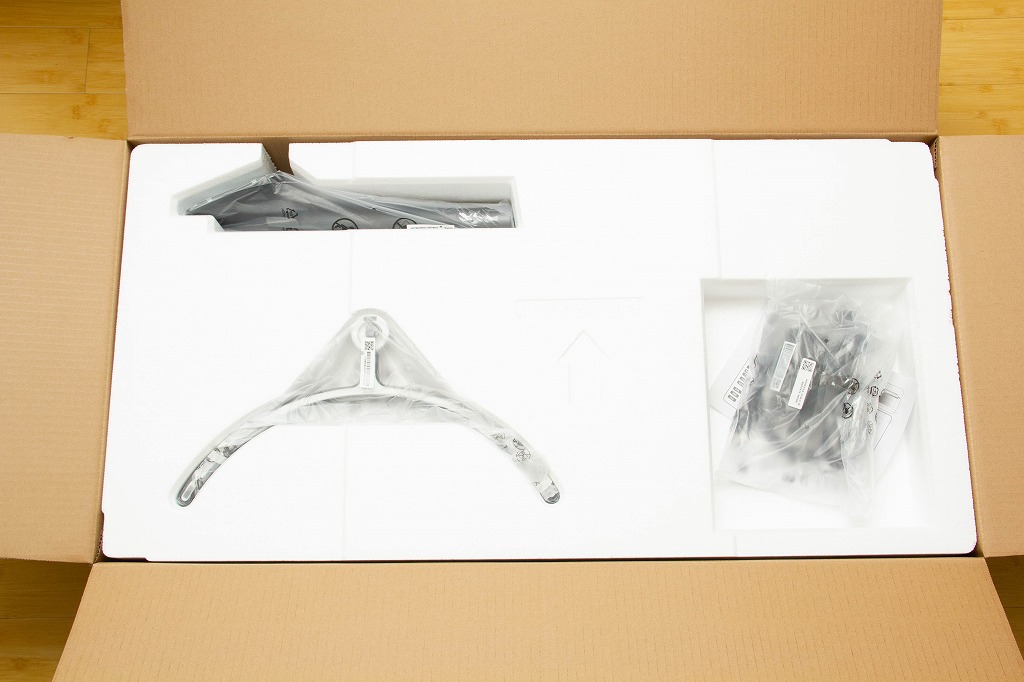
段ボールが外箱代わりになっています。

平面の34インチのウルトラワイドモニター(解像度は2560×1080)です。
三辺がフレームレスのデザインになっているのでスッキリしています。

他にはモニタースタンド、電源ケーブルとHDMIケーブルが付いています。
モニターの背面

モニターアームが取り付けられるVASA規格に対応しています。
接続端子は上からHDMIが2つ、ヘッドホン端子、電源コネクタの端子になっており、スピーカーがついていないので接続しているノートPCの方から音を出して使用しています。
モニタースタンドの高さ調整はできない

モニタースタンドの金属部分をモニターの裏側にある窪みにはめ込んだら簡単に取り付けることができます。

モニターの角度調整はできますが、高さ調整はできません。

モニターを限界まで前に傾けるとこんな感じです。

後ろに傾けるとこんな感じです。

スタンドが意外に場所を取るのでモニターアームに接続して使っています。
モニターアームの選び方や使用感をまとめた記事はこちら。
モニターアームを使うと机の上がスッキリするし、モニターを自分の好きな高さにすることができるので肩こり軽減にもなります。
-1-1-300x169.jpg)
ウルトラワイドモニターを使ってみた感想
ここからは実際にウルトラワイドモニターを使ってみた感想をまとめていきたいと思います。
・作業スペースが広くなって快適
・21:9の画面比率に対応していないものが多い
作業スペースが広くなって快適
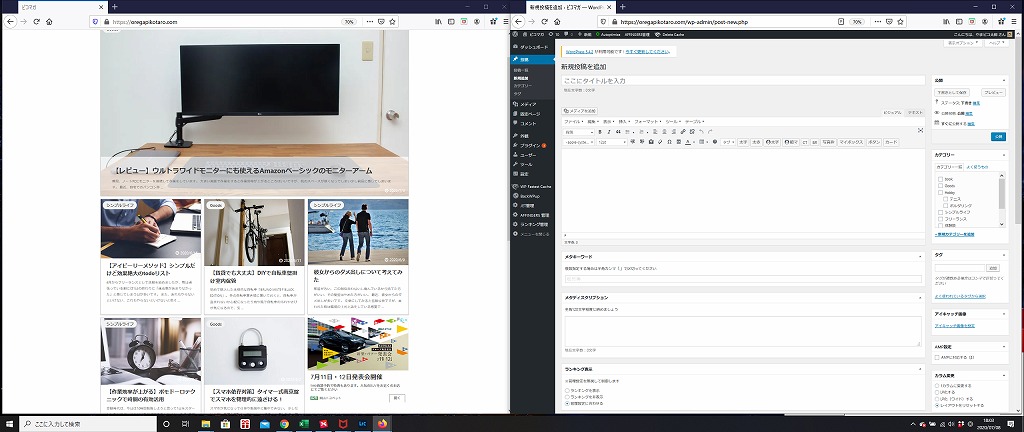
一番期待していた作業スペースは広くなって大満足です。
左右分割表示をしても窮屈な感じや文字が小さくて見づらくなることもありません。
ストレスは無くなり作業効率がかなり上がりました。
21:9の画面比率に対応していないものが多い
主に観る映像関係はyoutubeかアマゾンprimeビデオですが、どちらも21:9の画面比率に対応していませんでした。
映像を期待して購入する際は、コンテンツが21:9の画面比率に対応しているか事前に確認しておきましょう。
また、今回購入した34インチのウルトラワイドモニター(LG 34WL500-B)の解像度は2560×1080なので普通に観るには満足できますが、高解像度の映像を流しても特別綺麗だと感じることはなかったので映画鑑賞やゲームをするには画質が物足りないと思います。
パソコン作業が多い人で机にスペースがあるなら絶対買うべき
今回の記事では、
・モニターを選ぶ時のポイント
・ウルトラワイドモニターを選んだ理由
・LG 34WL500-Bのレビュー
・ウルトラワイドモニターを使ってみた感想
をまとめてみました。
・パソコン作業が多い人で机にスペースがあればウルトラワイドモニターを選ぶのががおすすめ
使う前と後では作業効率が全然違うので最近購入したものの中で一番満足度が高く、これが無い生活にはもう戻れません。
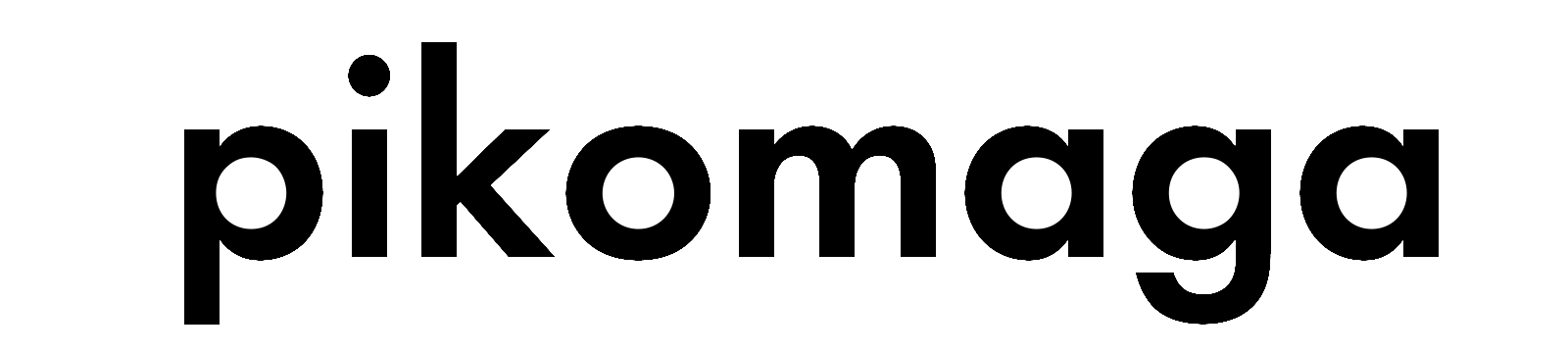



-300x169.jpg)




